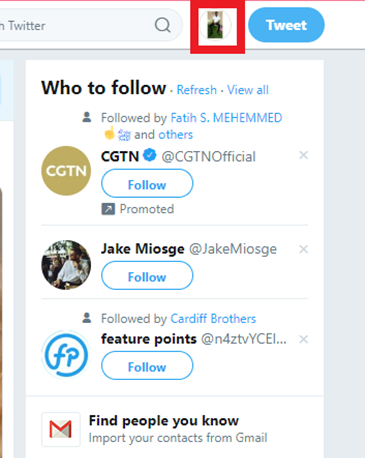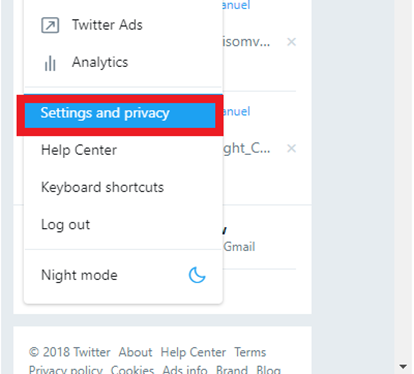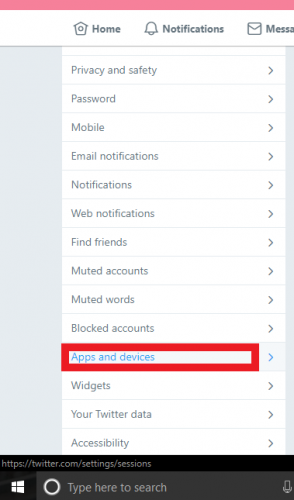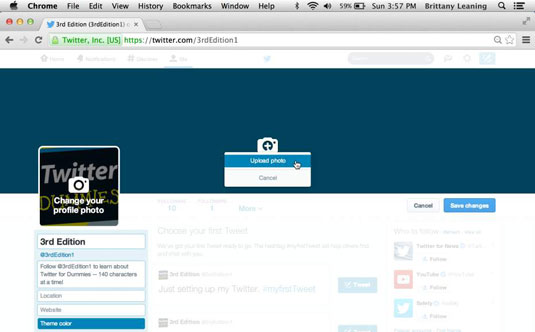Comment débloquer quelqu'un sur Twitter
Si vous avez bloqué quelqu'un par accident ou autrement, il est assez facile de débloquer des personnes sur Twitter. Mais si vous pouvez débloquer une personne sur Twitter, l'un des effets secondaires du blocage d'un compte est qu'elle n'est plus l'un de vos abonnés. Pour pouvoir lire vos tweets, la personne récemment bloquée devra se rendre sur la page de votre profil et vous suivre à nouveau.
Vous n'êtes pas sûr de vouloir les débloquer? En guise d' alternative au blocage d'un compte, Twitter propose une fonctionnalité appelée «muet» qui supprime les tweets d'un compte de votre timeline sans le supprimer ni le bloquer. C'est simplement caché. De plus, vous ne recevrez pas de notifications du compte, mais celui-ci pourra envoyer des messages directs.
Comment débloquer sur Twitter avec votre PC ou Mac
:max_bytes(150000):strip_icc():format(webp)/twitter_unblock_win2-5afd9d4da18d9e003c70d39a.jpg)
- Allez sur Twitter.com dans votre navigateur Web préféré.
- Connectez-vous si vous n'êtes pas déjà connecté à Twitter.
- Accédez aux paramètres de votre compte bloqué en cliquant sur la photo de votre profil, en choisissant Paramètres et confidentialité, puis en cliquant sur Comptes bloqués dans le menu de gauche.
- Cette page affichera votre liste de blocage Twitter. Le bouton Bloquédeviendra un bouton Débloquer si vous passez la souris sur le bouton. Pour débloquer un compte, cliquez simplement sur le bouton Débloquer .
- Si vous bloquez accidentellement un compte sur sa page de profil, vous pouvez le débloquer en cliquant sur le bouton Bloqué de cette page. Il agira comme les boutons bloqués dans les paramètres du compte bloqué.
Vous pouvez également exporter ou importer une liste de comptes bloqués en cliquant sur Options avancées au-dessus de votre liste bloquée. L'exportation d'une liste de comptes bloqués vous permet de la partager avec un ami, et son importation vous permettra de refléter la liste bloquée d'un ami.
Comment débloquer des personnes sur Twitter avec votre iPhone ou votre iPad
:max_bytes(150000):strip_icc():format(webp)/twitter_unblock_ios-5afc564dae9ab8003631079d.jpg)
- Lancez l'application Twitter.
- Appuyez sur la photo de votre profil dans le coin supérieur gauche de l'écran.
- Choisissez Paramètres et confidentialité , puis appuyez sur Préférences de contenu dans le menu.
- Les comptes bloqués sont à la fin des préférences de contenu dans la section Sécurité .
- En appuyant sur un compte de la liste, vous accéderez à la page de leur profil. Sur la page de profil, appuyez sur le bouton Bloqué pour débloquer le compte. Vous serez invité à vérifier votre choix. Appuyez sur Débloquer pour terminer le processus.
- Après avoir débloqué un compte, vous pouvez appuyer sur le bouton " < " en haut à gauche de l'écran ou balayez de gauche à droite pour revenir à la page des comptes bloqués.
Comment débloquer quelqu'un sur Twitter avec votre smartphone ou tablette Android
:max_bytes(150000):strip_icc():format(webp)/twitter_unblock_a-5afc56886bf06900363138e7.png)
- Lancez l'application Twitter.
- Appuyez sur la photo de votre profil dans le coin supérieur gauche de l'écran.
- Choisissez Paramètres et confidentialité , puis appuyez sur Confidentialité et sécurité dans le menu.
- Les comptes bloqués sont à la fin de ces paramètres dans la section Sécurité .
- Vous pouvez débloquer des comptes directement à partir de la liste bloquée en appuyant sur le bouton Bloqué .
- Vous pouvez également appuyer sur le compte pour afficher son profil, puis sur le bouton Bloqué pour le débloquer. Si vous débloquez le compte de cette façon, vous serez invité à confirmer votre choix.